Kuinka avata RAR-tiedostoja Windows 11/10:ssä
Voiko Windows 11/10 avata RAR- tiedostoja? Kyllä, Windows 11/10 voi avata RAR- tiedostoja. Kuten(Just) kaikki muutkin pakatut tiedostot, RAR- tiedostot ovat omia arkistotiedostoja, jotka tukevat tietojen pakkausta, virheiden palautusta ja tiedostojen kattavuutta. Vaikka voit avata RAR-tiedostoja (RAR files )Windows 11/10 : ssä , sitä ei tueta oletuksena. Meidän on käytettävä kolmannen osapuolen ilmaista pakkausohjelmistoa (free compression software)RAR -tiedoston purkamiseen purkaaksemme kaikki sen sisällä olevat tiedostot ja kansiot. Oletuksena Windows ei tunnista RAR -tiedostomuotoa.
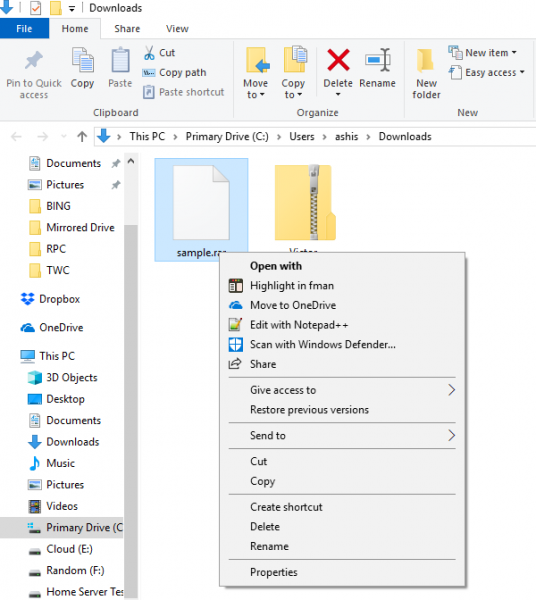
Jos mietit, miksi tarvittiin toista pakkaustekniikkaa? Kyse on toimivuudesta. Ensisijainen ohjelmisto, RAR Lab , joka voi hallita RAR -tiedostoja, tarjoaa runsaasti toimintoja, mukaan lukien paremman pakkauksen, mahdollisuuden jakaa pakattuja tiedostoja ja liittää ne myöhemmin uudelleen, korkeamman suojausominaisuuden ja niin edelleen.
Voit ladata ohjelmiston RAR(RAR Lab) Labista ja poistaa arkistosta, mutta se kehottaa jatkuvasti ostamaan ohjelmiston. Parempi vaihtoehto on 7-Zip . Se tukee WIM - tiedostoja, RAR5- arkistoja, UEFI BIOS -tiedostoja, ext2/ext3/ext4-kuvia, GPT- , VMDK- , VDI - kuvia ja yksitiedostoista QCOW2(QCOW2) .
Kuinka avata RAR - tiedostoja Windows 11/10
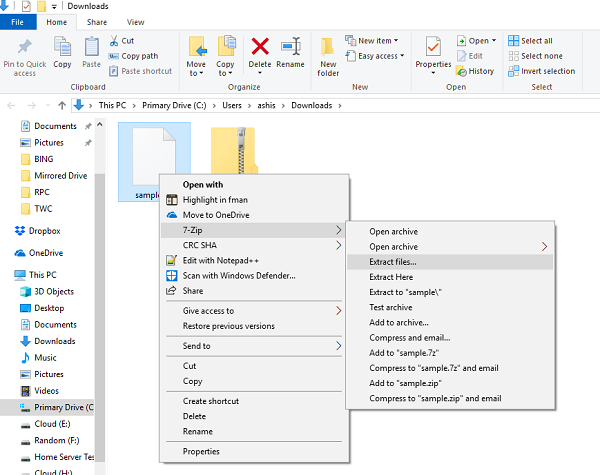
- Lataa ja asenna 7-Zip.
- Avaa .rar-tiedostosi sijainti ja napsauta sitä hiiren kakkospainikkeella.
- Etsi kontekstivalikko, jossa lukee "7-Zip".
- Vie(Hover) hiiri sen päälle ja valitse Pura tiedostot.
- Seuraavassa ikkunassa voit valita polun
- Anna salasana, jos RAR - tiedosto on suojattu, ja muut vaihtoehdot.
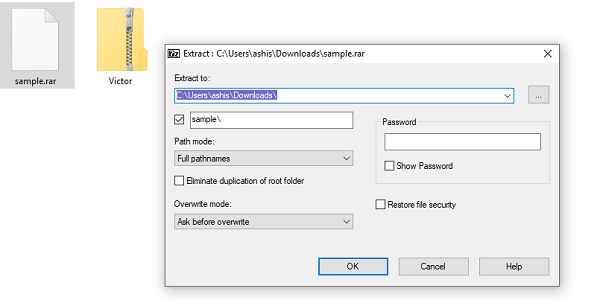
Luettelo muista ilmaisista ohjelmistoista, jotka voivat avata RAR - tiedostoja:
- Pura nyt: Tämän ohjelmiston käytön suurin etu on, että se voi purkaa useiden arkistotiedostojen sisällön nopeasti ja helposti – kaikki samaan aikaan
- PeaZip on ilmainen ohjelmisto RAR -arkistoinnin poistaja Microsoft Windowsille(Microsoft Windows) , Linuxille(Linux) ja BSD : lle graafisella käyttöliittymällä(GUI) . Se tukee sekä vanhoja että uusia RAR- tiedostomuotoja
- RAR Opener on Windows Store -sovellus, joka voi avata suosittuja arkistoja, kuten RAR , 7Z, ZIP , TAR , LZH jne.
- Unarchiver on myös ilmainen arkistoinnin purkuohjelma RAR- ja (Unarchiver)muille(RAR) muodoille.
- Voit myös purkaa RAR-tiedostoja Windows 10:ssä käyttämällä näitä ilmaisia Microsoft Store -sovelluksia(extract RAR files on Windows 10 using these free Microsoft Store apps) .
Joten on mahdollista avata RAR - tiedostoja Windows 10 :ssä ilmaiseksi ja maksamatta mitään. On kuitenkin mahdollista, että saatat unohtaa alkuperäisen ohjelmiston laajennetut toiminnot. Joten ellei sinun tarvitse hallita, luoda ja jakaa RAR -tiedostoja ammattimaisesti, ilmaiset vaihtoehdot ovat enemmän kuin tarpeeksi työn suorittamiseen.
Mikä sovellus on paras RAR - tiedostoille Windows 11/10?
RAR - tiedostojen(RAR Files) avaamiseen Windowsissa (Windows)WinZip , WinRAR , PeaZip , 7 - Zip(7-Zip) ovat joitakin parhaista työkaluista.
Miksi Windows ei voi avata RAR-tiedostoja?
Et ehkä voi avata RAR -tiedostoja seuraavista syistä:
1] Kyseinen RAR -tiedosto on vioittunut tai virheellinen.
2] Tietokoneessasi ei ole ohjelmistoa, joka voi avata tai tukea RAR- tiedostoja.
Lue seuraava: (Read next:) Kuinka avata CFG-tiedostoja?(How to open CFG files?)
Related posts
Microsoft Edge -selainvinkkejä ja -vinkkejä Windows 11/10:lle
Kuinka nollata Windows Security -sovellus Windows 11/10:ssä
Perusvinkkejä Windows 11/10:lle
Kuinka sammuttaa tai poistaa käytöstä laitteistokiihdytystä Windows 11/10:ssä
Roskakorin temppuja ja vinkkejä Windows 11/10:lle
Vedä ja pudota -käyttöjärjestelmän käyttöönotto tai poistaminen käytöstä Windows 11/10:ssä
Onko roskakori vioittunut Windows 11/10:ssä? Nollaa se!
10 hyödyllistä tietokoneen hiiritemppua Windows 11/10:lle
Virtuaalityöpöydän vihjeitä ja temppuja Windows 11/10:lle
Kuinka muuttaa oletusselain Windows 11/10:ssä
Microsoftin oletussovellusten poistaminen Windows 11/10:ssä
Kuinka pakottaa kova tai täydellinen sammutus Windows 11/10:ssä alustamaan se uudelleen
Kuinka tarkistaa sammutus- ja käynnistysloki Windows 11/10:ssä
Työpöytä tai Explorer ei päivity automaattisesti Windows 11/10:ssä
Suorita vanhemmat ohjelmat yhteensopivuustilassa Windows 11/10:ssä
Kuinka käyttää Windows 11/10:n sisäänrakennettuja Charmap- ja Eudcedit-työkaluja
Kuinka käynnistää Windows 11/10 -järjestelmän palautusasetuksiin
Snipping Tool Windows 11/10 PC:ssä: Vinkkejä ja temppuja kuvakaappausten kaappaamiseen
Erikoismerkkien ja kirjainten kirjoittaminen Windows 11/10:ssä
Suurennuslasivinkkejä ja temppuja Windows 11/10:ssä
